- Nyní, když byl Windows 11 oficiálně vydán, chce každý vědět, jestli ho může spustit.
- Provedení testu kompatibility vyžaduje stažení jednoduchého nástroje a jeho spuštění v zařízení.
- Jako alternativu k aplikaci Microsoft PC Health Check App můžete použít WhyNotWin11, který nabízí ještě podrobnější zobrazení systému.
- Tuto aplikaci můžete získat tak, že přejdete na stránku věnovanou GitHubu a stáhnete ji odtud.

Diagnostika toho, zda je vaše zařízení připraveno skutečně spustit nový operační systém společnosti Microsoft, je prvním krokem, který jako uživatelé musíme udělat, než provedeme jakékoli plány týkající se softwaru.
Jak ale můžete s jistotou vědět, zda je váš počítač nebo notebook kompatibilní s Windows 11?
Místo čtení seznamu požadavků a procházení systému, odškrtávání položek ze seznamu, což může být pomalý a nudný proces, stačí použít aplikaci, která je navržena tak, aby to udělala za vás.
WhyNotWin11 rychle diagnostikuje váš systém
Jakmile začnete projít bezpečnostními obavami svého počítače týkajícími se tohoto cizího softwaru, je samotná aplikace tupá a přímá k věci.
Lze s jistotou říci, že WhyNotWin11 poskytuje velmi podrobný pohled na to, kde může váš počítač chybět, pokud jde o požadavky na Windows 11.
Celkově existuje 11 kategorií, které aplikace kontroluje, mezi nimiž jsou typ bootování, architektura CPU, generace, podpora DirectX, RAM, Secure Boot a minimum TPM.
Tento úžasný nástroj můžete získat tak, že přejdete na stránku věnovanou GitHubu a stáhněte si jej odtud.
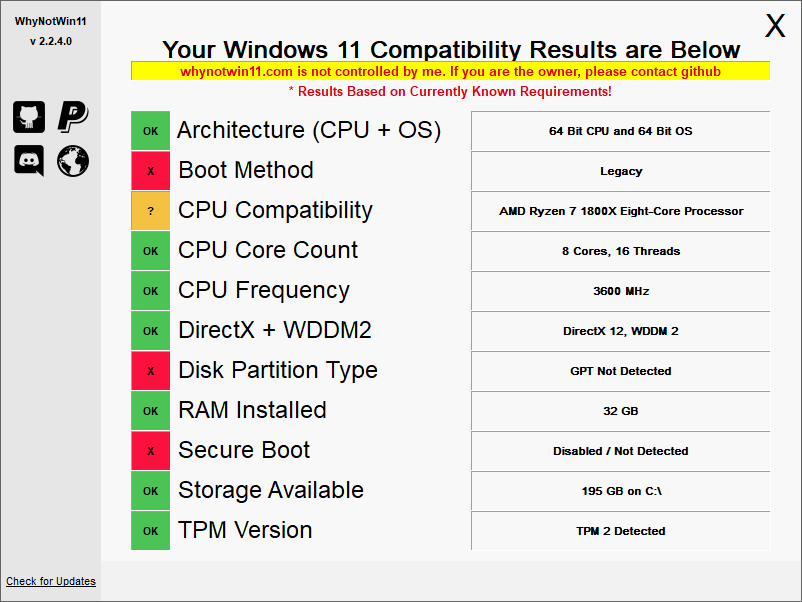
Podrobnosti, které tato aplikace nabízí, pokud jde o informace o CPU, architektuře, generování, počtu jader a frekvenci, jsou mnohem komplexnější než Aplikace Microsoft PC Health Check.
Další velmi důležitou funkcí aplikace je schopnost automaticky kontrolovat nejnovější aktualizace.
Vězte, že aktuální verze této aplikace, která je verzí 2.1, odráží všechny změny, které společnost Microsoft neustále provádí seznam požadavků pro Windows 11.
Celkově se tedy zdá, že je to docela spolehlivý nástroj pro uživatele, kteří chtějí zjistit, zda jsou jejich systémy vhodné pro Windows 11.
Po dokončení stahování aplikace ji jednoduše nainstalujte a klikněte na tlačítko Zkontrolovat, které automaticky provede diagnostiku systému.
Už jste diagnostikovali kompatibilitu svého systému s Windows 11? Sdílejte s námi své zkušenosti v sekci komentáře níže.


